iPhone 팁: 번역 앱의 카메라 뷰파인더를 통해 텍스트를 번역하세요.
- 王林앞으로
- 2024-01-11 19:42:191063검색
iPhone을 사용할 때 번역 앱의 카메라 뷰파인더를 사용하여 레스토랑 메뉴나 거리 표지판 등 주변의 텍스트를 번역할 수 있습니다. 사진 라이브러리의 사진에 있는 텍스트 번역도 지원됩니다.
카메라 뷰파인더를 통해 텍스트 번역:
1 iPhone에서 번역 앱을 열고 카메라를 탭하세요.
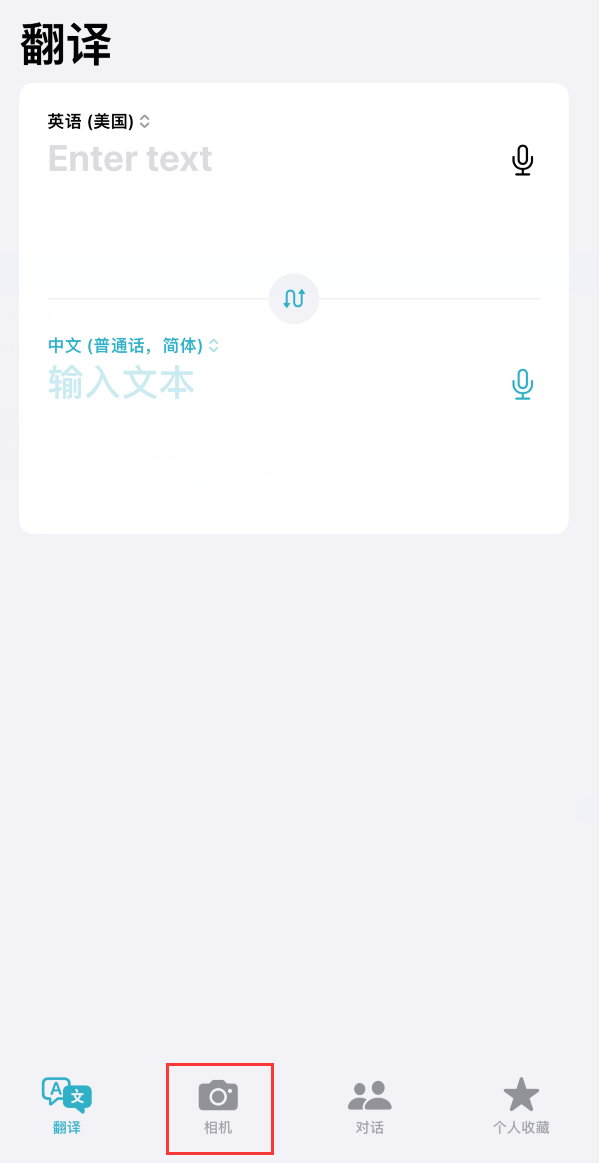
2. 선택한 텍스트를 번역하려는 언어를 선택하세요.
3. 후면 카메라가 주변의 텍스트를 번역할 수 있도록 iPhone의 위치를 조정하세요.
후면 카메라를 움직이면 텍스트가 실시간으로 번역됩니다.
4. "번역 카메라" 버튼을 눌러 프레이밍을 일시 중지하고 확대하여 겹치는 번역을 더 자세히 볼 수 있습니다.
5. 겹치는 번역을 탭하여 번역 카드를 표시한 후 다음 중 하나를 수행합니다.
번역 복사: 번역된 텍스트를 복사합니다.
즐겨찾기에 추가: 즐겨찾기 목록에 번역을 추가합니다.
원문 듣기: 더보기를 탭한 다음 회색 재생 버튼을 탭하여 원문을 들어보세요.
번역 듣기: 번역을 들으려면 파란색 재생 버튼을 탭하세요.
완료되면 'x' 버튼을 탭하세요.
사진 갤러리의 사진에 있는 텍스트를 번역하세요
1. iPhone에서 번역 앱을 열고 카메라를 탭하세요.
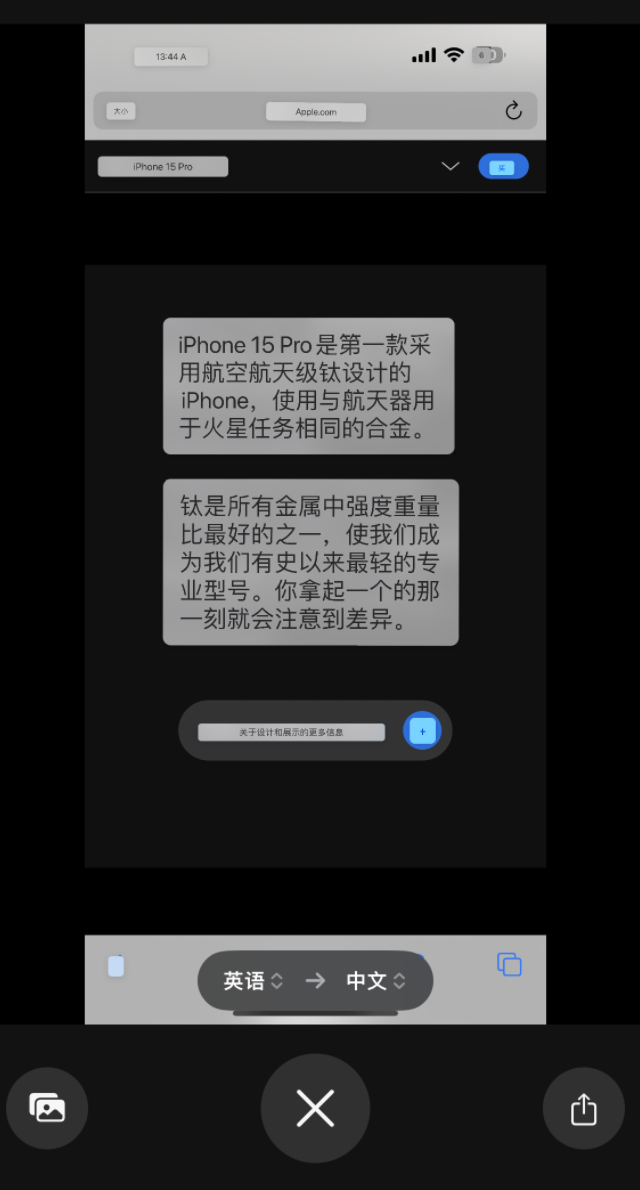
2. 선택한 텍스트를 번역하려는 언어를 선택하세요.
3. "사진 갤러리" 버튼을 탭하고 사진 갤러리에서 텍스트가 포함된 사진을 선택하세요.
4. 완료되면 “x” 버튼을 탭하세요.
번역을 완료한 후 번역된 텍스트를 연락처와 공유하거나 이미지로 저장할 수 있습니다.
카메라 뷰파인더나 사진의 텍스트를 번역한 후 공유 버튼을 탭한 다음 다음 중 하나 작업 1개:
번역 공유: 공유 옵션을 선택하세요.
번역을 이미지로 저장: 이미지 저장을 탭하세요.
위 내용은 iPhone 팁: 번역 앱의 카메라 뷰파인더를 통해 텍스트를 번역하세요.의 상세 내용입니다. 자세한 내용은 PHP 중국어 웹사이트의 기타 관련 기사를 참조하세요!

